Como recuperar o acesso ao disco rígido, corrigir o erro de não conseguir abrir o disco rígido

Neste artigo, mostraremos como recuperar o acesso ao seu disco rígido em caso de falha. Vamos acompanhar!
A vida continua em tempos de pandemia do Coronavírus. Muitos de nós tivemos que mudar nosso ambiente de trabalho ou, pior, perder nossos empregos.
Para se adaptar à nova situação, você precisa participar de entrevistas e videoconferências por meio de aplicativos como Hangouts Meet , Skype e Zoom de casa, fazendo com que a demanda por webcams exceda a oferta.
A boa notícia é que, se necessário, você pode transformar seu telefone Android em uma webcam para seu PC , com alguns aplicativos como DroidCam ou Iriun para Android. O artigo a seguir orientará você sobre como usar o Droidcam no seu computador e telefone, além de algumas sugestões para ter uma videochamada perfeita!
Sobre o aplicativo DroidCam
DroidCam é um aplicativo que transforma seu dispositivo Android em uma webcam. O aplicativo funciona com um cliente de PC que conecta o computador ao telefone. Este aplicativo é compatível com Android, iOS e Windows. Ele permite que você conecte seu laptop ou PC via rede WiFi ou com a ajuda de um cabo USB.
O aplicativo não coleta nenhuma informação pessoal, permitindo que dados de áudio e vídeo sejam transmitidos diretamente aos clientes conectados. Na maioria dos casos, esses fluxos de áudio e vídeo estão contidos na sua rede local e não são acessíveis de fora.
Os principais recursos do DroidCam incluem:
Se você gosta do aplicativo, considere baixar a versão Pro do DroidCamX, que vem com vantagens maiores que a versão gratuita, como:
Configurar Droidcam no PC e no telefone
Após a instalação, abra a interface do Droidcam no seu computador e haverá 2 opções de conexão: (1) via wifi, (2) via cabo USB.
(1) Conecte via wi-fi:
Você conecta seu telefone e seu computador à mesma rede Wi-Fi, abre o Droidcam no seu telefone para obter o IP e a porta:
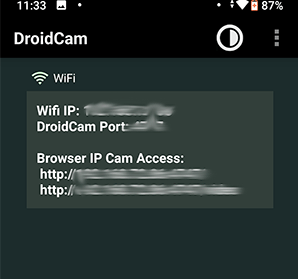
Em seguida, digite Droidcam no PC e pressione Iniciar .
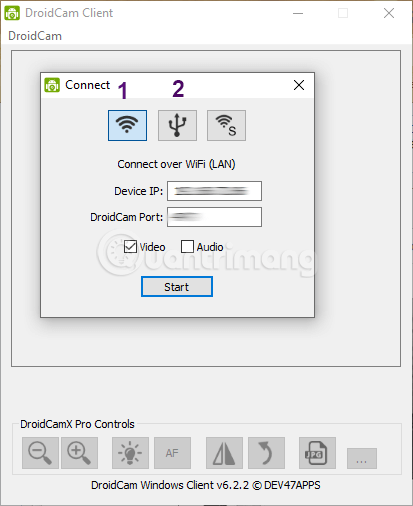 (2) Conecte via USB:
(2) Conecte via USB:
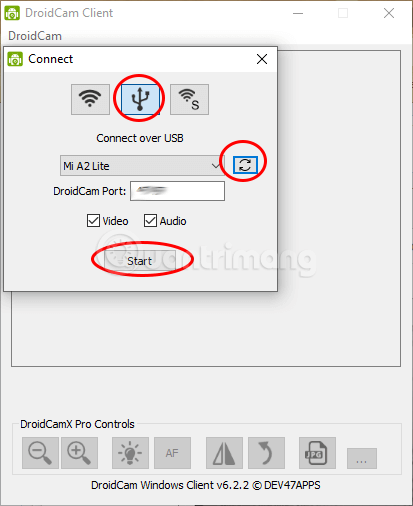
Após a conexão, o resultado será o seguinte:
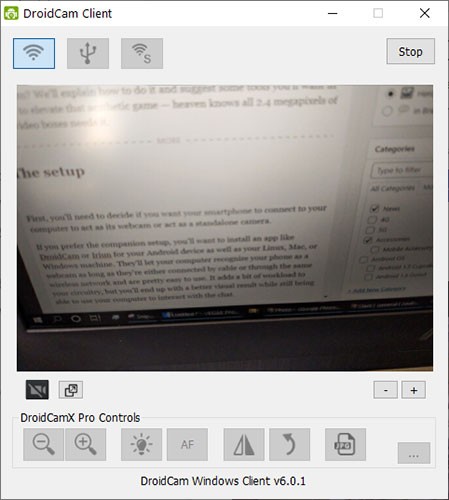
Ao testar em um telefone Xiaomi e receber um relatório de erro de um leitor, o Quantrimang.com descobriu que se as opções do desenvolvedor e o modo de depuração USB não estiverem ativados, o Droidcam PC não encontrará o telefone e não poderá se conectar.
Siga este guia para habilitar as Opções do desenvolvedor no Xiaomi . Em seguida, vá para Configurações > Sistema > Avançado > Opções do desenvolvedor > role para baixo até encontrar Depuração USB > ative-a. Imediatamente depois disso, clique no ícone de atualização, conforme mostrado, para permitir que o Droidcam encontre o telefone. Quando o nome do telefone aparecer na caixa, clique em Iniciar .

Aqui estão algumas sugestões sobre o que você precisa ter para ajudar seu smartphone a ter uma aparência melhor — mesmo sem maquiagem!
Algumas ferramentas para tornar as videochamadas mais perfeitas
Equipamentos e racks de luz

Se você estiver usando uma mesa para colocar seu telefone e luminária, você vai querer uma luminária que use lâmpadas de LED dispostas em um conjunto ou em um círculo para iluminar seu rosto. Alguns fabricantes produzem luminárias circulares com suportes para telefone integrados. Para a base, você deve escolher um tripé pequeno, com cerca de 30 cm de altura.
Além disso, algumas empresas também produzem tripés que combinam um suporte para telefone e um holofote. No entanto, eles parecem ser mais adequados para vloggers do que para usuários comuns.
Não deixe de testar a configuração antes de fazer sua primeira chamada para ver se é necessário ajustar sua posição sentada ou a inclinação do telefone e das luzes.
Equipamento de áudio

Você deve considerar comprar um novo fone de ouvido Bluetooth com cancelamento de ruído ativo. Alguns telefones hoje em dia removeram o conector para fones de ouvido. Além disso, fones de ouvido com fio também causam alguns inconvenientes durante o uso.
Os leitores podem consultar: Os 14 melhores fones de ouvido sem fio para algumas opções.
E, por fim, não importa o que você faça, tome cuidado para evitar situações embaraçosas, como esquecer de desligar o microfone ou a câmera enquanto estiver fazendo um trabalho pessoal durante uma chamada ao vivo!
Boa sorte!
Neste artigo, mostraremos como recuperar o acesso ao seu disco rígido em caso de falha. Vamos acompanhar!
À primeira vista, os AirPods parecem fones de ouvido sem fio comuns. Mas tudo mudou quando alguns recursos pouco conhecidos foram descobertos.
A Apple apresentou o iOS 26 – uma grande atualização com um novo design de vidro fosco, experiências mais inteligentes e melhorias em aplicativos familiares.
Os alunos precisam de um tipo específico de laptop para seus estudos. Ele não deve apenas ser potente o suficiente para um bom desempenho na área de estudo escolhida, mas também compacto e leve o suficiente para ser carregado o dia todo.
Adicionar uma impressora ao Windows 10 é simples, embora o processo para dispositivos com fio seja diferente do que para dispositivos sem fio.
Como você sabe, a RAM é um componente de hardware muito importante em um computador, atuando como memória para processar dados e é o fator que determina a velocidade de um laptop ou PC. No artigo abaixo, o WebTech360 apresentará algumas maneiras de verificar erros de RAM usando software no Windows.
As Smart TVs realmente conquistaram o mundo. Com tantos recursos excelentes e conectividade à Internet, a tecnologia mudou a maneira como assistimos TV.
Geladeiras são eletrodomésticos comuns em residências. As geladeiras geralmente têm 2 compartimentos, o compartimento frio é espaçoso e tem uma luz que acende automaticamente toda vez que o usuário o abre, enquanto o compartimento do freezer é estreito e não tem luz.
As redes Wi-Fi são afetadas por muitos fatores além de roteadores, largura de banda e interferência, mas existem algumas maneiras inteligentes de melhorar sua rede.
Se você quiser voltar para o iOS 16 estável no seu telefone, aqui está o guia básico para desinstalar o iOS 17 e fazer o downgrade do iOS 17 para o 16.
Iogurte é um alimento maravilhoso. É bom comer iogurte todos os dias? Quando você come iogurte todos os dias, como seu corpo muda? Vamos descobrir juntos!
Este artigo discute os tipos de arroz mais nutritivos e como maximizar os benefícios para a saúde de qualquer arroz que você escolher.
Estabelecer um horário de sono e uma rotina para dormir, mudar o despertador e ajustar a dieta são algumas das medidas que podem ajudar você a dormir melhor e acordar na hora certa pela manhã.
Alugue, por favor! Landlord Sim é um jogo de simulação para dispositivos móveis para iOS e Android. Você jogará como proprietário de um complexo de apartamentos e começará a alugar um apartamento com o objetivo de reformar o interior do seu apartamento e deixá-lo pronto para inquilinos.
Obtenha o código do jogo Bathroom Tower Defense Roblox e resgate recompensas emocionantes. Elas ajudarão você a melhorar ou desbloquear torres com maior dano.













